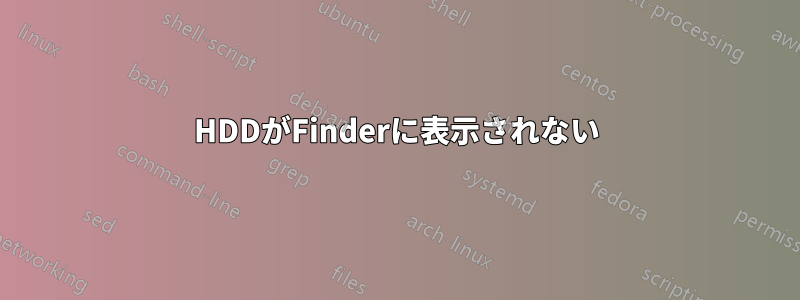
答え1
以前、このようなことがありました。断続的に発生するため、問題を追跡するのは困難ですが、問題のトラブルシューティングのためのオプションをいくつかご紹介します。このソリューションではターミナルを使用します。スポットライトに移動して「ターミナル」と入力し、アプリケーションを開きます。
現在のドライブを一覧表示します。
- USB ドライブを接続します。少なくとも 30 秒お待ちください。
- タイプ
diskutil list - ドライブのリストを確認し、ドライブが表示されているかどうかを確認します
DiskUtility に表示されているので、表示されるはずです。これは、マウントが正しく行われていないことを示しています。今すぐマウントしてみてください。
- 通常のユーザーとしてマウントできない場合は、
sudoコマンドを実行するときに を実行します。diskutil mount /dev/disk#s#ここで、disk# は I/O ポート、s# は実際のドライブです。したがって、上記の手順に従って、これらの番号が正しいことを確認してください。 - 正しくマウントされた場合は、DiskUtility で修復してみてください。マウントできない場合は、コンピューターを再起動してリカバリ パーティションに移動すると、OSX が RAM にロードされるため、より良い結果が得られる場合があります。他のディスク/パーティションを操作しないように注意してください。
ターミナルで手動で修復することもできます。これを行うには、ターミナル ウィンドウを開いて、次の手順を実行します。
- ボリュームをリストします:
cd /Volumes - ボリューム名(ドライブID)がわかったら、次のように入力します。
diskutil verifyVolume [your volume name] - エラーが発生しない場合は、修復します。
diskutil repairvolume /Volumes/[your volume name]
これらすべてを実行してもドライブに問題がある場合は、別のMac OS Xコンピューター(Windowsではない)を使用してみてください。
乾杯
答え2
Mac コンピューターの Finder から HDD が消えてしまいました。Windows 7 コンピューターでテストすると、HDD は表示されましたが、空であるように見えました。Windows 10 コンピューターではドライブが認識されませんでした。Windows
7 コンピューターを使用して EaseusDataRecovery を実行し、次にドライブを NTFS にフォーマットしました。これが唯一の利用可能なオプションです。次に、ドライブを Mac コンピューターに接続し、再度フォーマットしました。これで、3 台のコンピューターのいずれでもドライブを使用できます。
答え3
ファイルを失わないように、一連の手順を実行しました。
まず、私はこのソフトウェアすべてのデータを回復します。
ディスクユーティリティも使用しました。最初は、うまくいかないように思えました。
Stellar ソフトウェアからイメージ回復を使い始めたのですが、突然次のメッセージが表示されました:
このメッセージはディスクユーティリティからのものだと思います。
しかし、今はすべてのデータのバックアップを作成したので、ディスクをフォーマットします。





